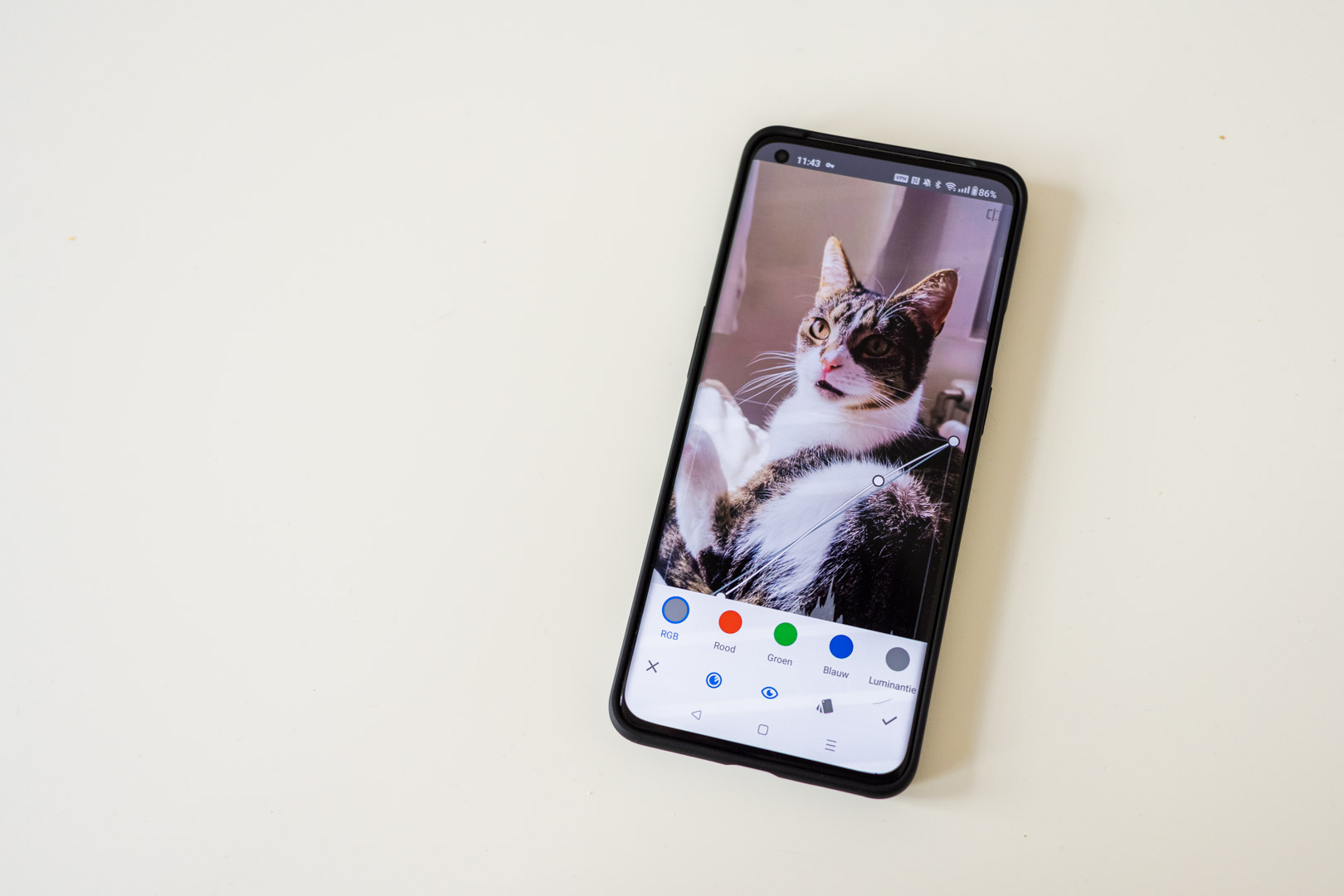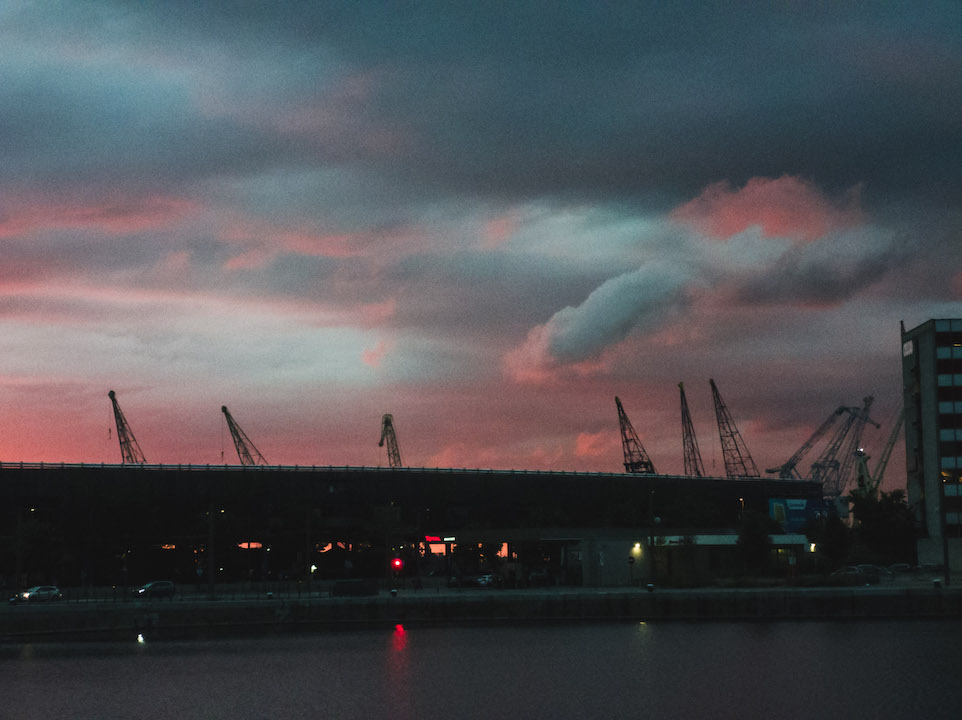Een teambuilding organiseren voor je bedrijf is niet altijd even gemakkelijk. Je wilt iets doen dat iedereen leukt vindt, dat nuttig is voor het bedrijf, en liefst ook niet al te veel impact heeft op […]
Category: Smartphone fotografie
RAW en Jpg op je smartphone camera uitgelegd
Wie al eens dieper gaat kijken in de camera app van hun smartphone, zal misschien hebben ontdekt dat je in sommige apps in raw of in jpg kan fotograferen.
Aan de slag met de pro feature in je camera app
Voor wie al eventjes met smartphone fotografie bezig is, kan de pro feature in je camera app een leuke volgende stap zijn. En hoe die net werkt, dat ontdek je hier.
De HDR functie op je smartphone uitgelegd
Foto’s maken met je smartphone was nog nooit zo simpel. En toch zien we door de vele opties soms het bos niet meer door de bomen. Zelfs niet als we in of uitzoomen.
Creatief smartphone foto’s maken met frame in frame
Met smartphone fotografie kan je ongeloofelijk creatieve dingen doen. Je kan je smartphone op plaatsen zetten waar een camera vaak niet past. Je kan unieke hoeken gebruiken. En natuurlijk ook leuke compositie technieken toe passen.
Betere smartphone fotos maken dankzij de regel van derden
Een van de belangrijkste aspecten in fotografie is de compositie van je foto. En een van de handigste compositie tools is zeker en vast de regel van derden. Maar hoe werkt die? En hoe kan […]
De verschillende functies in je Android smartphone camera app uitgelegd
Met een goede camera op vrijwel elke smartphone, is het nog nooit zo gemakkelijk geweest om foto’s te maken. Maar als je de camera app opent, zie je zoveel icoontjes staan. Wat willen die eigenlijk […]
De volledige gids om je foto’s te bewerken in Snapseed
Snapseed is een geweldige tool om op je smartphone foto’s te bewerken. Het was een van de eerste foto-editing apps en is nog steeds een van de grootste. Maar hoe gebruik je de app het […]
De beste apps om je foto’s te bewerken (voor beginners)
Na het maken van je foto wil je hem natuurlijk zo snel mogelijk posten. Maar het is vaak eerst nog belangrijk je foto’s te bewerken. Welke apps je daarbij kunnen helpen, lees je hier.
5 Tips om je foto’s prachtig te bewerken op je smartphone
Met opkomst van smartphones is fotografie een heel stuk toegankelijker geworden. Zo kan je nu je foto’s makkelijk maken, bewerken, en delen op enkele minuten tijd. En dat allemaal met 1 toestel. Maar je moet […]